如何在 Mac 上打开 Chrome 暗模式
确保您运行的是 macOS Mojave 或更高版本后,您可以通过“系统偏好设置”菜单在 Mac上打开暗模式。
1.通过屏幕左上角的 Apple 图标或单击工具栏中的图标打开系统偏好设置。
2.单击常规。
3.在外观菜单中,单击暗以激活暗模式。
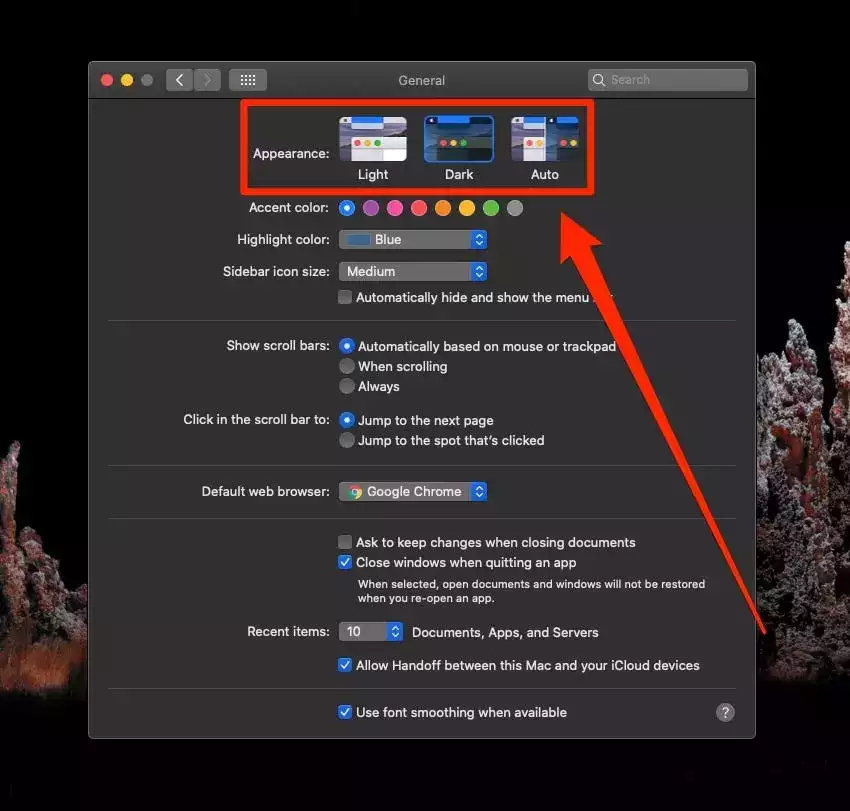
注意:如果您选择Auto,您的计算机将根据您所在地区的白天时间自动调整您使用的模式。但是,此功能仅在 MacOS Catalina 上可用。
4.打开您的 Chrome 浏览器,它将与其他应用程序一起以暗模式显示。
如何在 PC 上打开 Chrome 暗模式
要在基于 Windows 的 PC版本的 Chrome 上打开暗模式,您可以为整个 Windows 操作系统或应用程序启用暗模式。
1.单击开始按钮,然后选择设置图标。
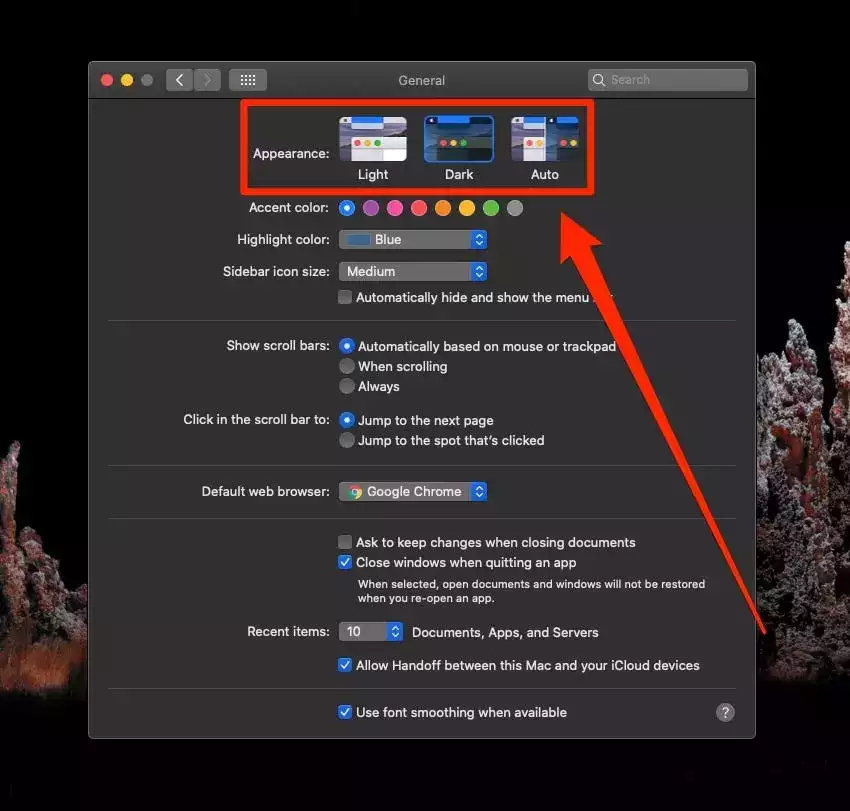
2.选择个性化。
3.从屏幕左侧的窗格中,单击颜色。从这里,您可以通过单击相关选项来选择深色作为您的默认 Windows 模式或默认应用程序模式。
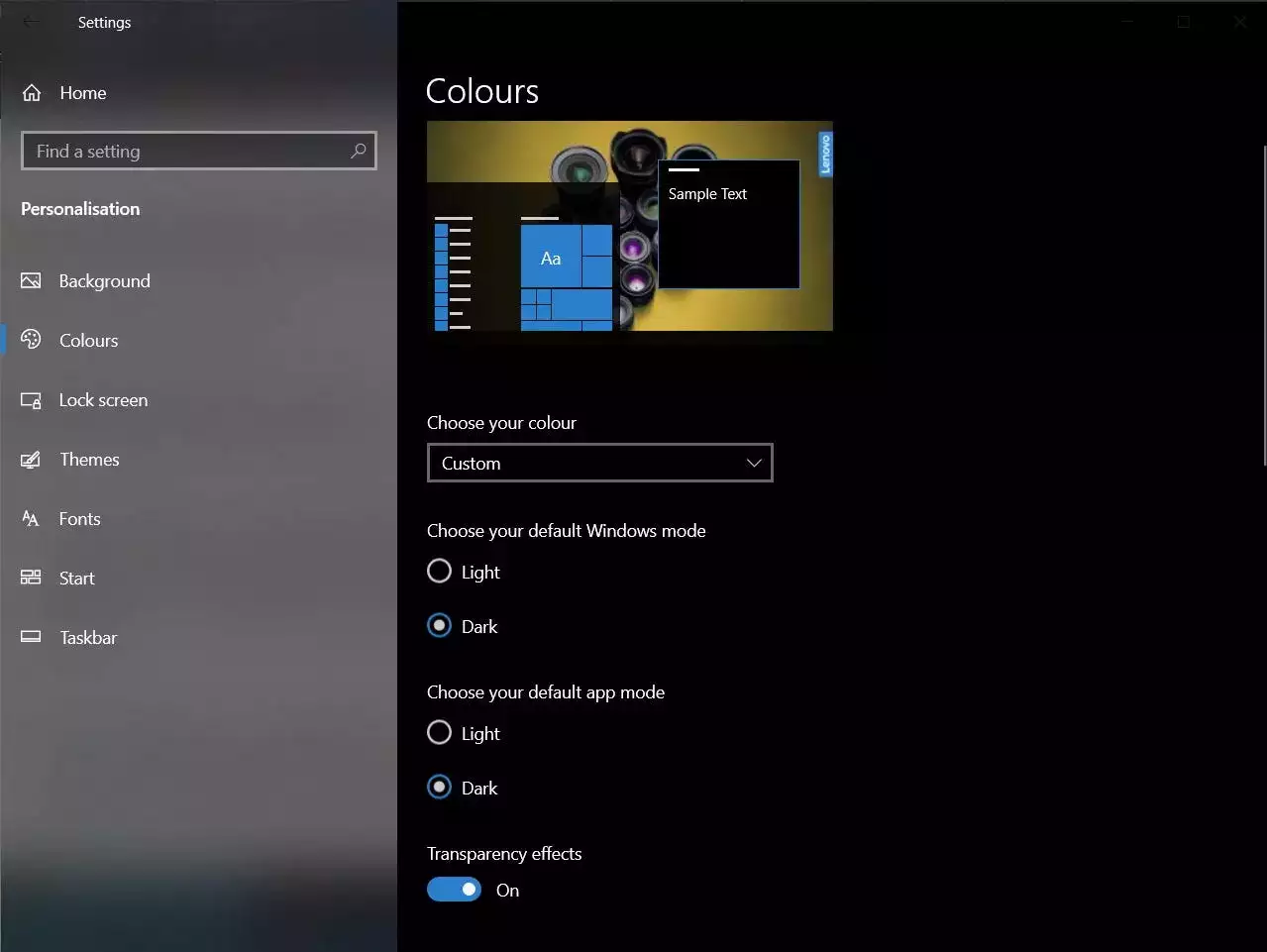
4.打开您的 Chrome 浏览器,它现在将以暗模式显示。
快速提示:计算机上的 Chrome 浏览器还为您提供了许多调色板选项,包括各种深色主题。选择右上角的三点菜单,选择Settings,然后在左侧菜单中选择Appearance。单击“主题”,您将看到许多用于更暗和更亮浏览器颜色的选项。做出选择,然后点击添加到 Chrome。
如何在 iPhone 上开启 Chrome 暗模式
要在 iPhone的 Chrome 应用程序上打开暗模式,您需要为设备启用暗模式。
1.转到您的“设置”应用。
2.向下滚动到并点按显示和亮度。
3.在外观菜单下,点击深色。然后,您的屏幕将转换为暗模式,提供这种浏览体验的应用程序(包括但不限于 Chrome)将以这种方式显示。
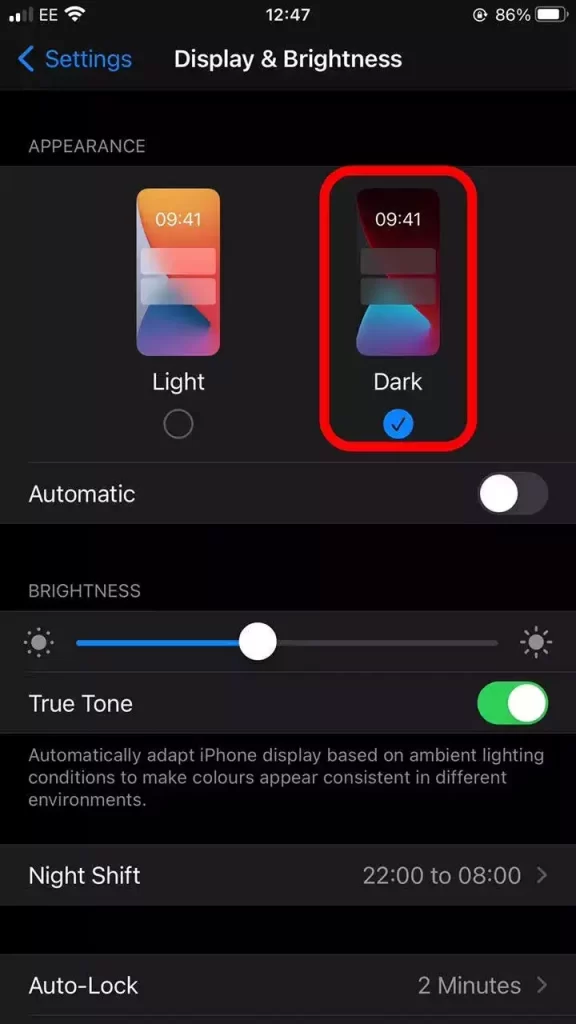
注意:您还可以在同一菜单中的“自动”选项卡上切换,以在日落时自动启用暗模式,然后在日出时切换到亮模式。
如何在 Android 上打开 Chrome 暗模式
您可以通过 Chrome 应用程序本身在 Android 设备上配置暗模式。
1.打开 Chrome 应用程序。
2.点击右上角的三个垂直堆叠的点。
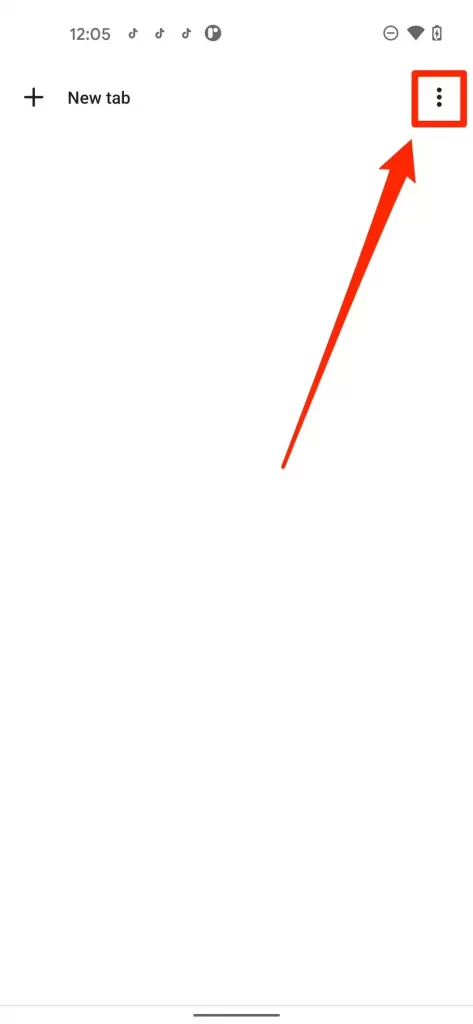
4.从设置菜单中点击主题。
5.选择深色将浏览配色方案更改为深色模式。
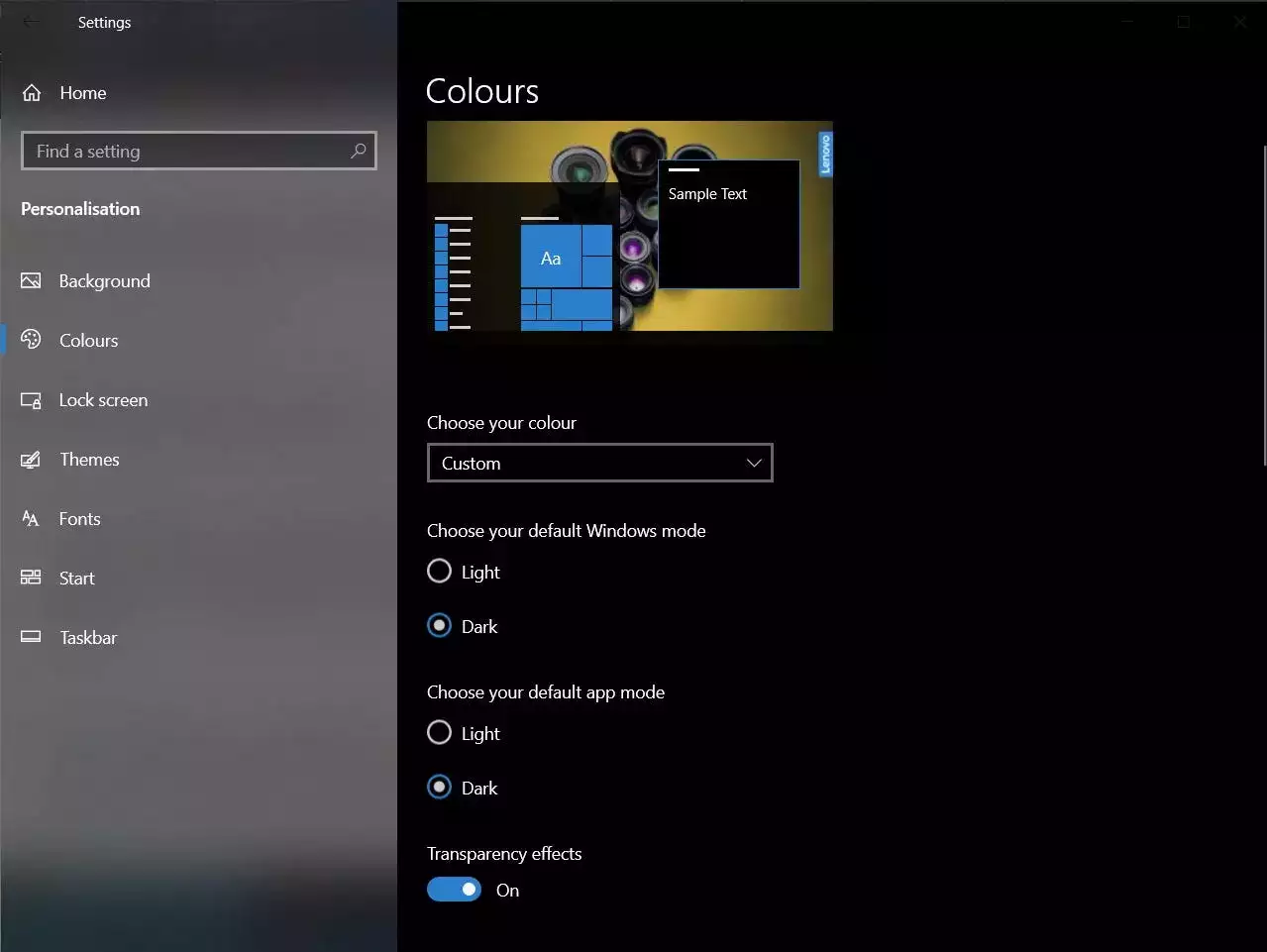
注意:当您的设备设置为暗模式或启用 Android 的节电模式时,您也可以在上面的菜单中点击系统默认值以在 Chrome 中自动启用暗模式。
如何判断您在 Chrome 上处于暗模式还是隐身模式
由于 Chrome 提供的隐身模式也带有深色背景,因此您可以随时查看 Chrome 浏览器的右上角,以查看您处于隐身模式还是深色模式。
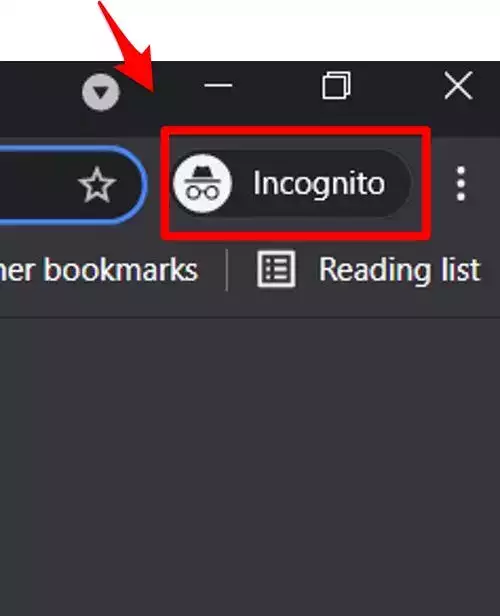
如果您看到隐身模式图标,看起来像侦探的帽子和眼镜,则您处于隐身模式。如果您看到自己的 Google 图标,则说明您处于黑暗模式。